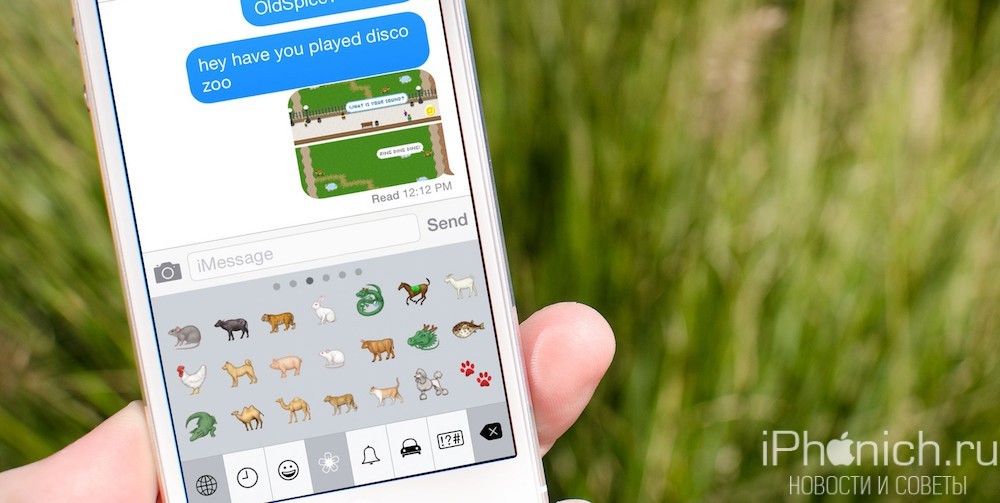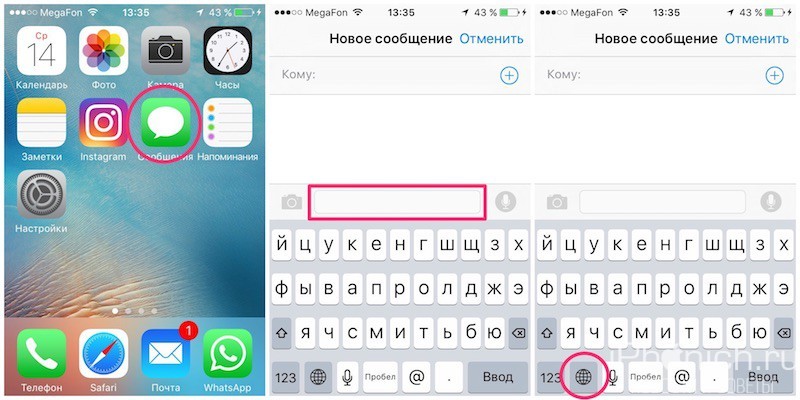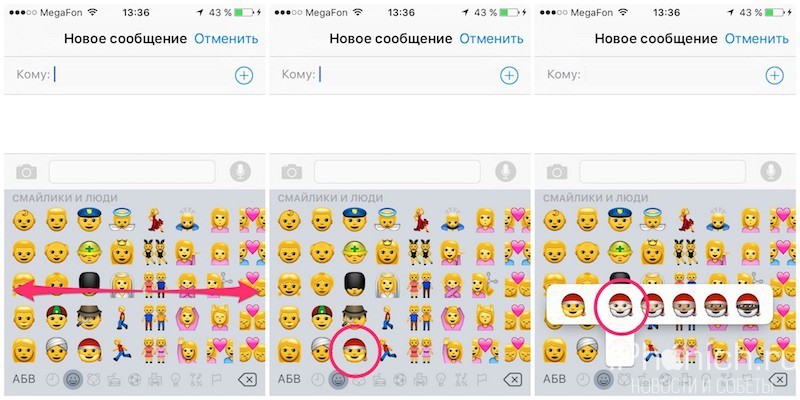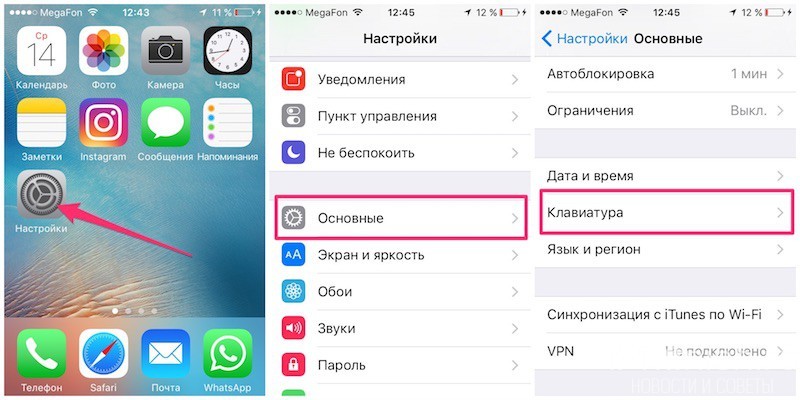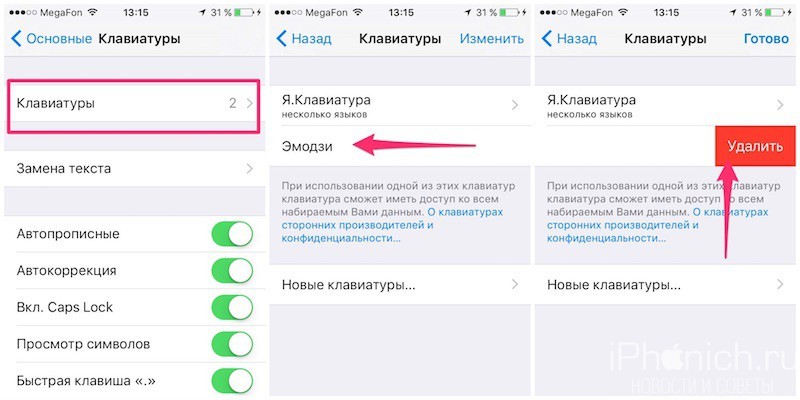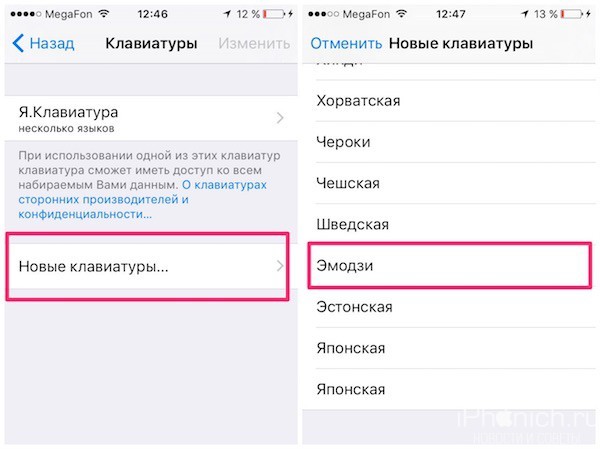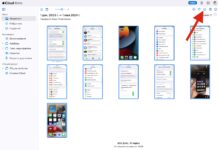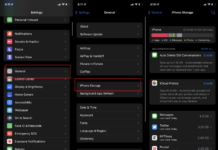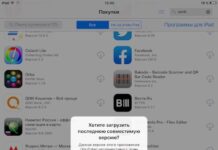Русский язык самый богатый в мире и постоянно развивается, но, не смотря на то, что языковым пуристам не нравится смайлики, они все больше и больше набираю популярность особенно в социальной коммуникации. В последних версиях iOS, Apple вывела интеграцию смайликов на новую высоту, предлагая массу новых способов использования Эмодзи. Подари свою 😁(улыбку) всему 🌎(миру)!
- Как использовать смайлики на iPhone или iPad
- Как отключить смайлики на iPhone или iPad
- Как включить смайлики на iPhone или iPad
Как использовать смайлики на iPhone или iPad
- Запустите приложение, которое вы хотите использовать.
- Нажмите на текстовое поле, в которое нужно ввести смайлики Эмодзи.
- Нажмите на клавиатуре иконку, на которой изображен земной шар.
- Проведите пальцем по экрану влево или вправо, чтобы просмотреть все смайлики.
- Нажмите на смайлик, который вы хотите использовать.
- Выберите версию смайлика. Это есть не на всех смайликах, так что это шаг нужн делать не всегда.
Как отключить смайлики на iPhone или iPad
По умолчанию клавиатура Эмодзи активна на iPhone и iPad, если вы не хотите ей пользоваться, вы можете ее отключить.
- Откройте приложение «Настройки» с рабочего стола устройства.
- Нажмите «Основные«.
- Нажмите «Клавиатуры«.
- Проведите пальцем влево на «Эмодзи«.
- Нажмите на «Удалить«.
Как включить смайлики на iPhone или iPad
Если вы хотите опять использовать смайлики, вы можете добавить их на клавиатуру в любое время.
- Откройте приложение «Настройки» с рабочего стола устройства.
- Нажмите «Основные«.
- Нажмите «Клавиатуры«.
- Нажмите «Новые клавиатуры«.
- В самом низу нажмите на «Эмодзи«.
Есть вопросы?
Вам нужно узнать что-нибудь еще? Пишите в комментариях ниже.